
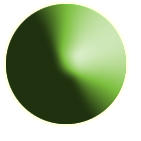 4.2.9 Quiz
4.2.9 Quiz
 Le composant Quiz met en place et gère des tests d'auto évaluation. Il permet aux services de formation de l'entreprise de suivre le niveau de connaissances sur un sujet auprès d'un public ciblé.
Le composant Quiz met en place et gère des tests d'auto évaluation. Il permet aux services de formation de l'entreprise de suivre le niveau de connaissances sur un sujet auprès d'un public ciblé.
Cela est rendu possible par:
 Une gestion des droits permet de cibler les gens concernés par des tests.
Une gestion des droits permet de cibler les gens concernés par des tests.
 Le niveau de personnalisation possible des tests.
Le niveau de personnalisation possible des tests.
 La simplicité et la rapidité pour créer un questionnaire, un quiz.
La simplicité et la rapidité pour créer un questionnaire, un quiz.
Avant de créer le quiz, le Gestionnaire définit les critères en déterminant les éléments suivants :
Ensuite le Gestionnaire organise le contenu, c'est à dire, les questions du quiz :
 Question. Obligatoire.
Question. Obligatoire.
 Type de réponse. Réponse unique ou plusieurs réponses pour la question. Obligatoire.
Type de réponse. Réponse unique ou plusieurs réponses pour la question. Obligatoire.
 Nombre de réponses proposées. Obligatoire.
Nombre de réponses proposées. Obligatoire.
 Points attribués à chaque réponse. Min et max.
Points attribués à chaque réponse. Min et max.
 Un indice éventuel et le nombre de points de pénalités associés à sa consultation.
Un indice éventuel et le nombre de points de pénalités associés à sa consultation.
 Pénalité en points
Pénalité en points
Une image peut être associée à chaque réponse afin d'agrémenter la présentation du quiz. Mettre le quiz en ligne pour le rendre accessible. Le participant peut s'auto évaluer en y répondant autant de fois que le nombre de participations possibles défini par le Gestionnaire.
Quiz reconnaît 3 Rôles.
Onglet 
Pour modifier un quiz : On ne peut modifier un quiz qui est en cours!
 alt=""/ Nous trouvons les mêmes informations que quand un quiz est créé :
alt=""/ Nous trouvons les mêmes informations que quand un quiz est créé : Cet onglet contient les questions et les réponses et le Publieur est autorisé de :
Cet onglet contient les questions et les réponses et le Publieur est autorisé de : .
. .
.Onglet 
C’est le gestionnaire qui active et gère le plan de classement qui permet de retrouver un évènement ou un fichier classé par catégorie. Lorsque l’option plan de classement est activée pour le composant (à l’instanciation), le KM Service comporte des fonctionnalités supplémentaires permettant le classement des forums dans le plan de classement :
 permettant d’ajouter des positions dans le plan de classement pour le quiz en question.
permettant d’ajouter des positions dans le plan de classement pour le quiz en question.